Üdvözöljük az FL Studio 21 továbbfejlesztett fájlböngészőjének átfogó bemutatóján, ahol megmutatom az új funkciókat és optimalizálásokat, amelyek segítségével hatékonyabban és produktívabban dolgozhat az audio- és mintaadatokkal. Az új File Browser számos hasznos funkcióval rendelkezik, amelyek nagyban megkönnyítik a fájlok és projektek kezelését. Készüljön fel, hogy teljes mértékben kihasználja az FL Studio 21 által kínált lehetőségeket.
Főbb megállapítások
Az FL Studio 21 File Browser legfontosabb újdonságai közé tartozik a minták lejátszásának lehetősége közvetlenül a böngészőben, a fájlok címkékkel történő kategorizálása, a továbbfejlesztett keresési funkció, valamint a mappastruktúrák másolásának és klónozásának lehetősége. Ezekkel az új funkciókkal optimalizálhatja a munkáját, és gyorsan hozzáférhet a kívánt mintákhoz.
Lépésről lépésre útmutató
Az FL Studio 21 új fájlböngésző funkcióinak maximális kihasználásához itt találja az egyes lépéseket a hozzájuk tartozó magyarázatokkal.
Először is nyissa meg az FL Studio 21-et, és a képernyő bal oldalán megtalálja a File Browser-t, amely a fájlok gyors elérésének központi eleme. A design megváltozott, és azonnal észre fogja venni az új funkciókat.
Az egyik első lépés, amit érdemes megtennie, hogy beállítja a Fájlböngésző méretét. A fogantyú húzásával megnövelheti az ablakban lévő területet, így több információt láthat egy pillantással. Így jobban kezelheti és rendszerezheti a mintáit.

Nagy előnye az új hullámforma-kijelző. Amikor kiválaszt egy mintát, mostantól megjelenik egy vizuális ábrázolás, amely segít gyorsabban azonosítani a fájlt és döntéseket hozni. Ezt a mintát közvetlenül a hullámformában játszhatja le, ha lenyomva tartja a Shift billentyűt, és a hullámforma bármely pontjára bal egérgombbal kattint.
A minta hangerejét közvetlenül a böngészőben is beállíthatja, a keverőtől függetlenül. Ez jelentős előrelépés, amellyel időt és energiát takaríthat meg. Korábban ez a folyamat körülményesebb volt és több lépést igényelt, amit most megkerülhet.
A minták jobb rendszerezése érdekében lehetősége van címkékre osztani őket. Kattintson a jobb gombbal egy fájlra egy új címke hozzáadásához. A címkének konkrét nevet adhat, hogy segítsen a kapcsolódó fájlok csoportosításában. Ezáltal sokkal könnyebbé válik a minták megtalálása és kezelése.

Ha már kategorizált néhány fájlt, akkor aktiválhatja vagy deaktiválhatja a címkéket. Ez különösen akkor hasznos, ha a munkafolyamatot az éppen használt projektek vagy minták függvényében szeretné testre szabni. A tetszőlegesen kiválasztott fájlokat csillaggal is megjelölheti, hogy később gyorsan újra megtalálja őket.
Egy másik hasznos funkció a fájlok pluginok vagy fájltípusok szerinti rendezésének lehetősége. Ha konkrét VST-ket keres, aktiválhatja a szűrőt, hogy csak a szükséges fájlokat jelenítse meg. Ez időt takarít meg, ha sok mintával vagy pluginnel dolgozik.

Ha már nincs szüksége egy címkére, könnyen törölheti azt. Egyszerűen kattintson a jobb gombbal a címkére, és válassza az eltávolítás opciót. Ezáltal az összes, ehhez a címkéhez tartozó fájl kikerül a kategorizálásból, és a böngészőben megőrizheti az áttekinthetőséget.

Az FL Studio első indításakor a szoftver automatikusan létrehozza a könyvtárak indexét. Ez az indexelés biztosítja, hogy villámgyorsan hozzáférhessen a fájljaihoz, amikor szüksége van rájuk. Ezáltal sokkal hatékonyabbá válik a nagy hangtárakkal való munka.

Az egyik legjobb újdonság a keresési funkció. Ha egy adott mintát keres, egyszerűen beírhatja a nevét, és az FL Studio azonnal megmutatja a találatokat. Ha valami különlegeset keres, idézőjelekkel is kereshet a pontos egyezéshez. Ezáltal sokkal gyorsabbá és egyszerűbbé válik a minták megtalálása.
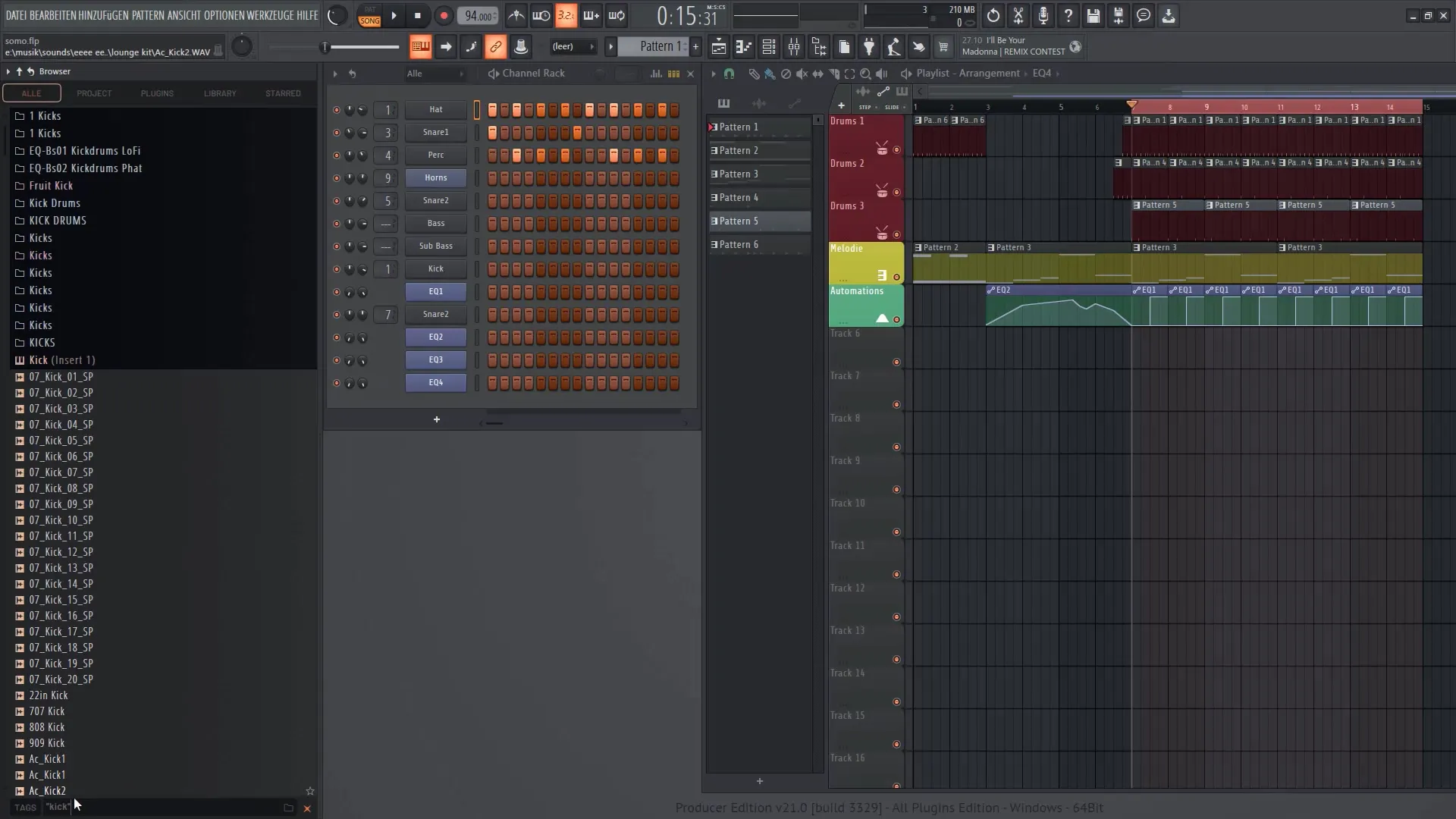
A kölcsönös mintakiválasztás is javult. Több mintát is kiválaszthat, ha a kijelölés közben lenyomva tartja a Shift vagy a Ctrl billentyűt. Miután kijelölte a mintákat, további szerkesztés céljából közvetlenül a lejátszási listába húzhatja őket. Ez a funkció gyerekjátékká teszi a szekvenciák létrehozását a lejátszási listában.
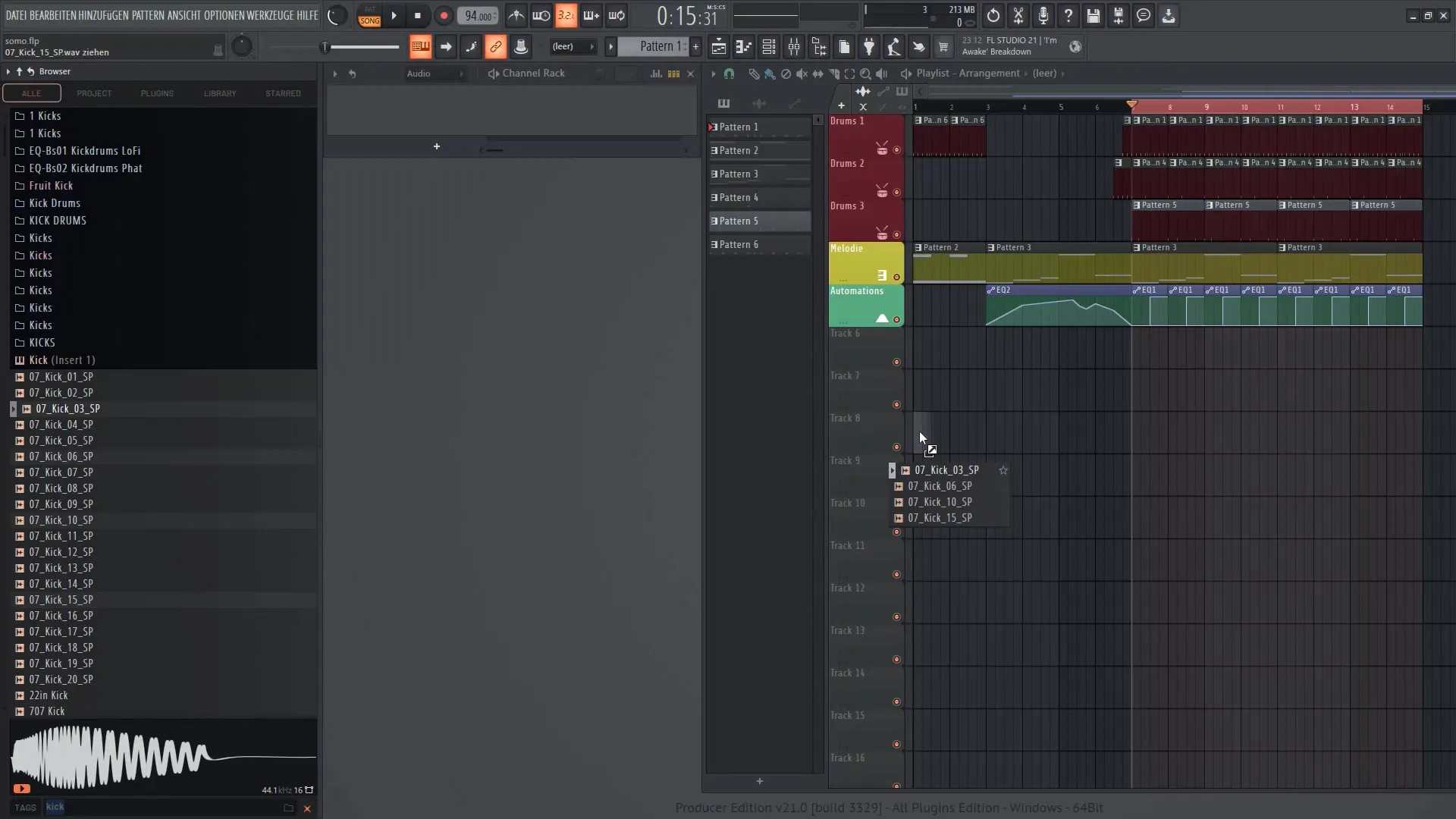
Az új fájlböngésző másik hasznos funkciója a lapok klónozásának lehetősége. Ha egy adott mappastruktúrával dolgozik, egyszerűen klónozhatja azt, hogy gyorsabban váltson a különböző mappanézetek között anélkül, hogy mindent újra kellene építenie.
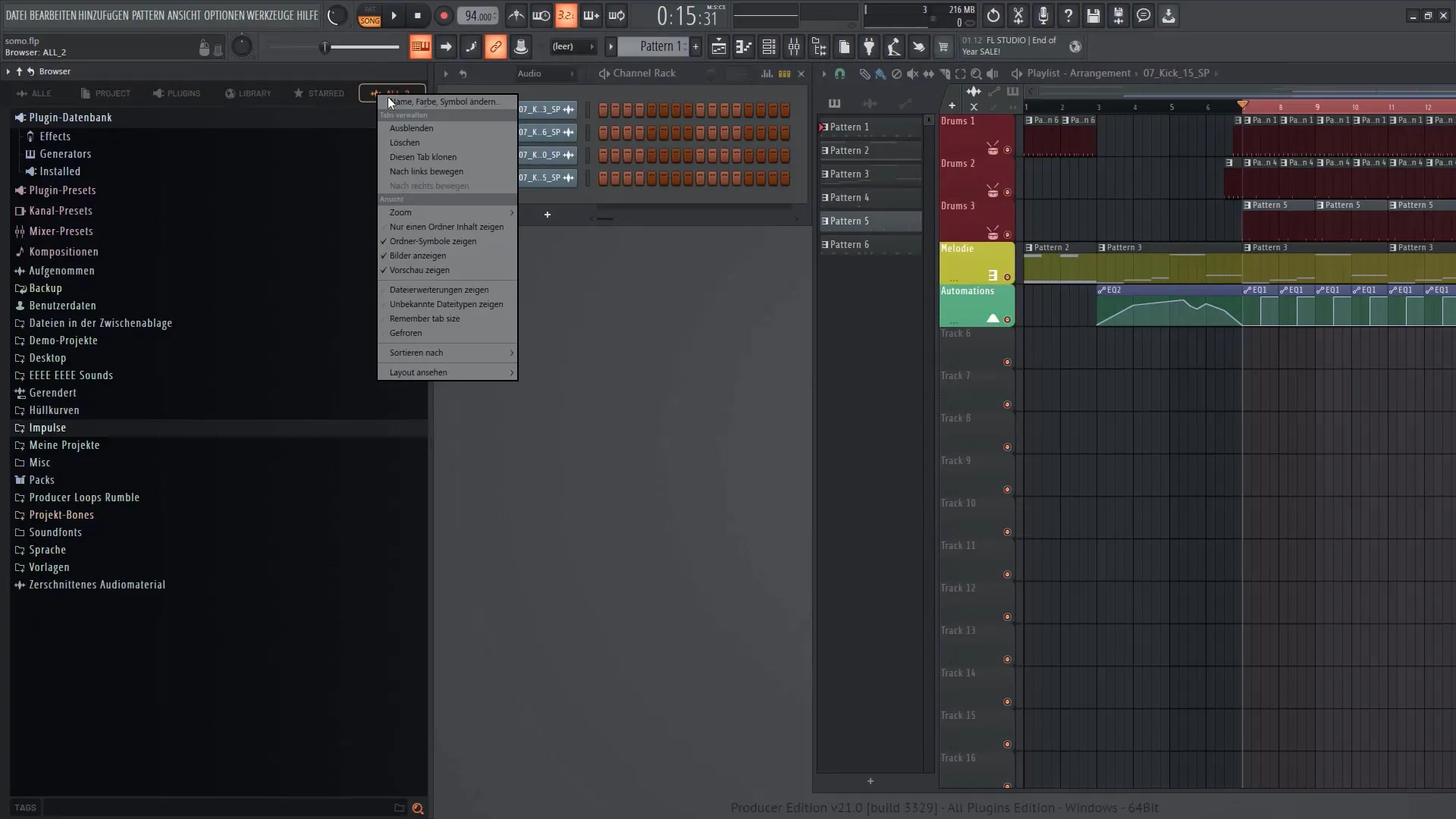
Az FL Studio 21 emellett egy fa nézetet és egy speciális nézetet kínál a minták számára, így kiválaszthatja a számára legmegfelelőbb nézetet. A különböző nézetek közötti váltás lehetősége lehetővé teszi a projekt áttekintésének irányítását.
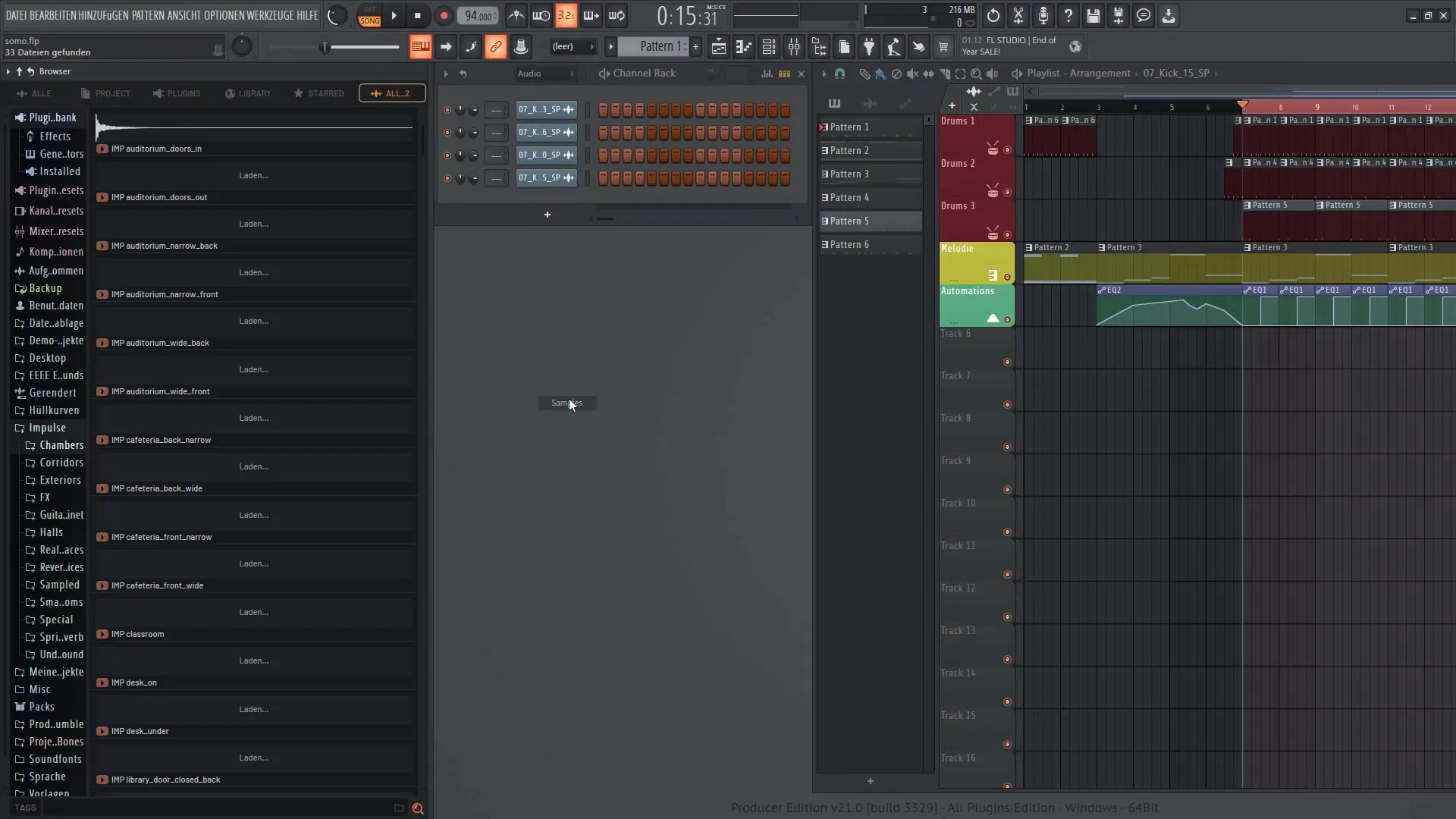
Az új böngésző másik előnye, hogy mostantól közvetlenül a könyvtárból érheti el a különböző plug-in csomagokat. Közvetlenül meghallgathatja őket, és szükség esetén meg is vásárolhatja őket. Ez új kreatív lehetőségeket nyit meg, amelyeket a legújabb hangokkal és plug-inekkel valósíthat meg zenei projektjében.
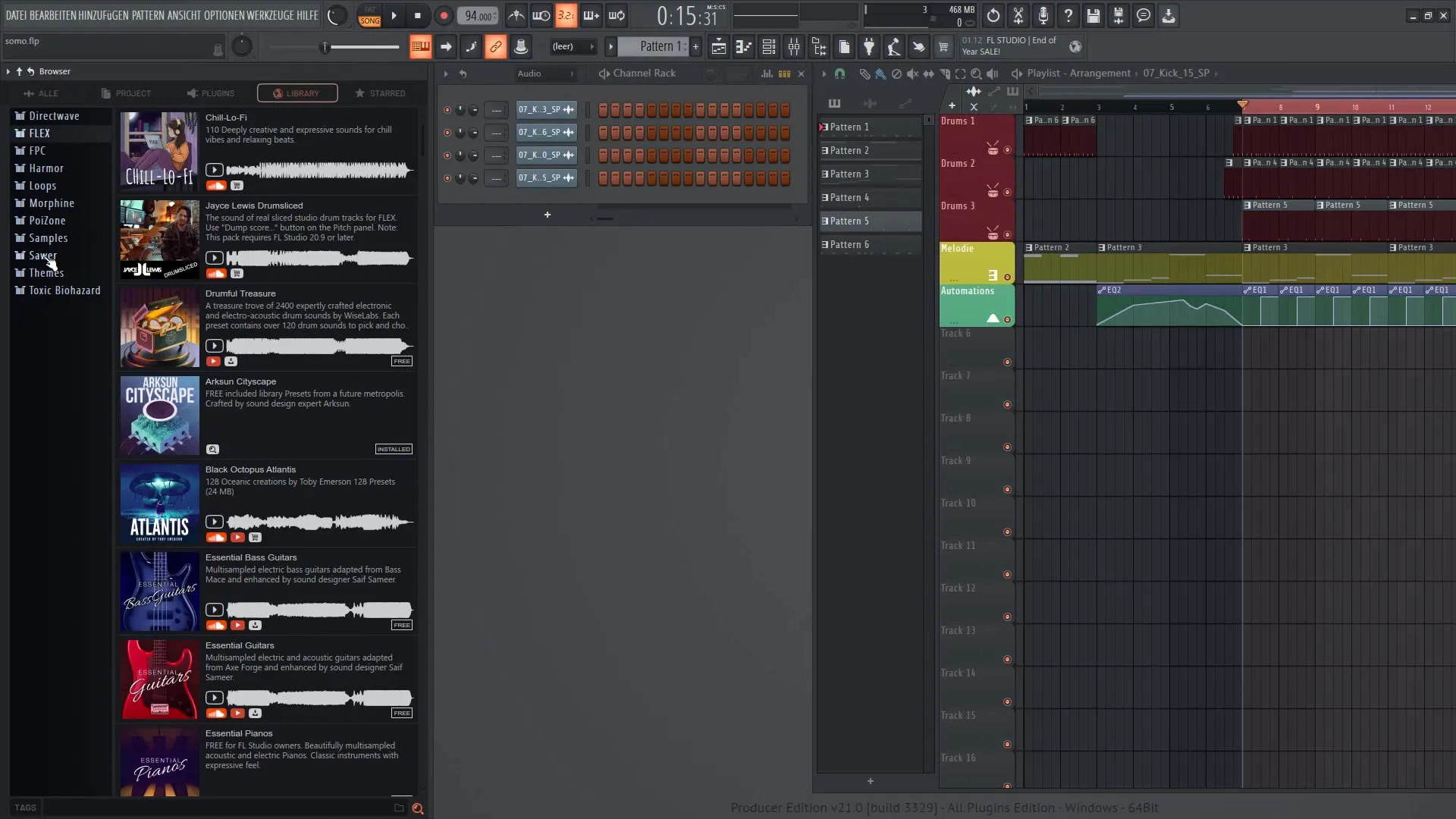
Összességében most átfogó áttekintést kaphat az FL Studio 21-ben található Fájlböngésző továbbfejlesztett funkcióiról, amelyek nagyobb kontrollt biztosítanak a munkafolyamatok felett, és segítenek a produktívabb munkavégzésben. Remélem, élvezettel használja ezeket az új funkciókat, és kreatívkodjon.
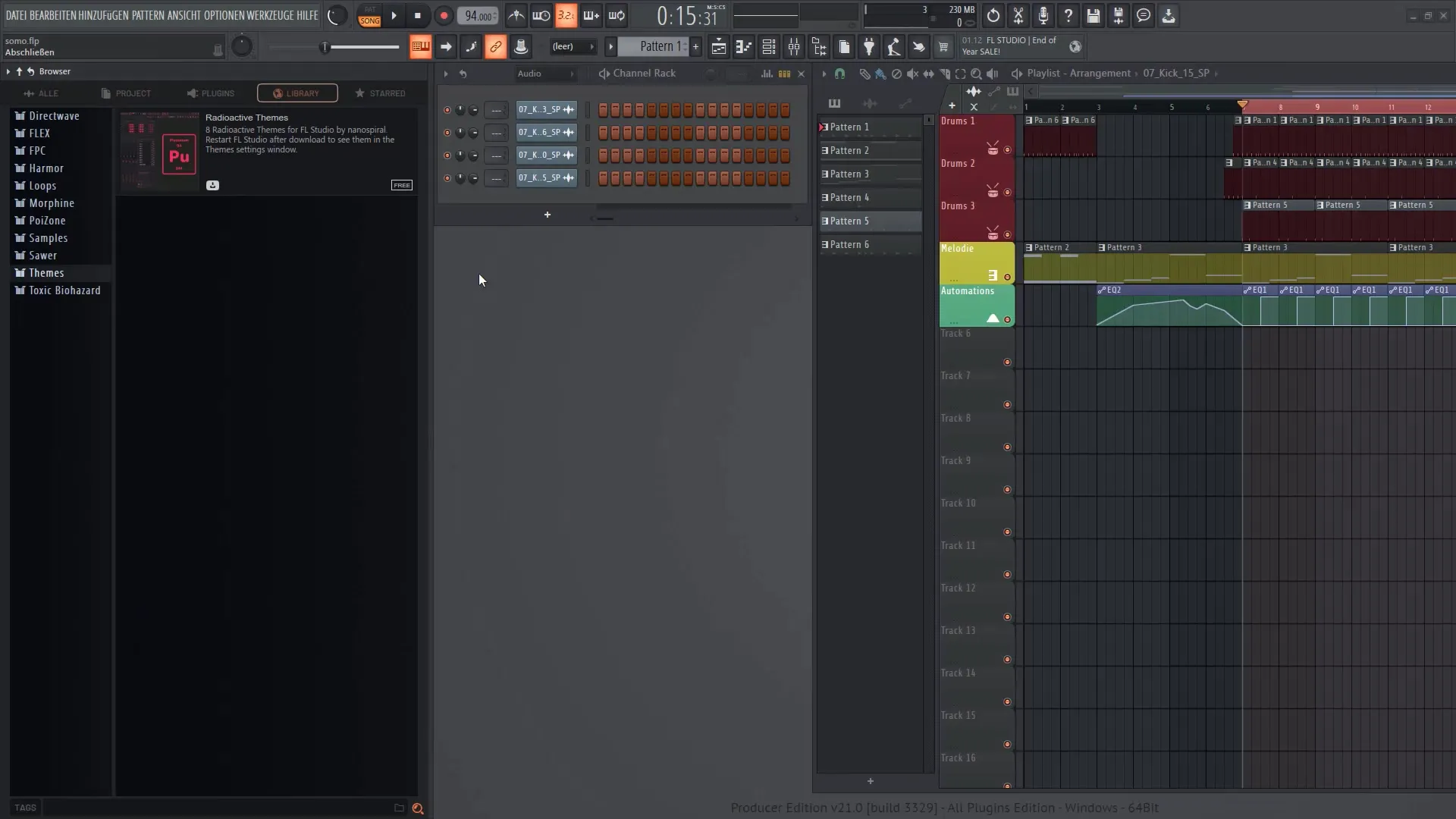
Összefoglaló
Ez a bemutató átfogó áttekintést adott az FL Studio 21 fájlböngészőjének új funkcióiról. A továbbfejlesztett hullámforma-megjelenítéstől a címkézési funkcióig láthatta, hogyan könnyítik meg ezek az eszközök a munkát a zenei produkciós folyamatban.


